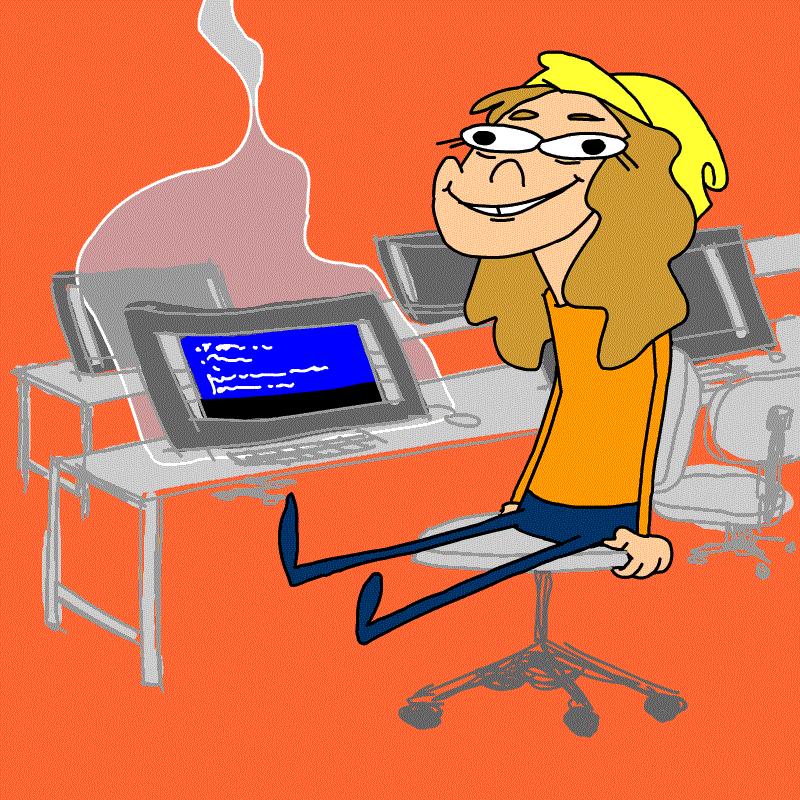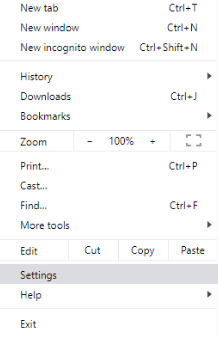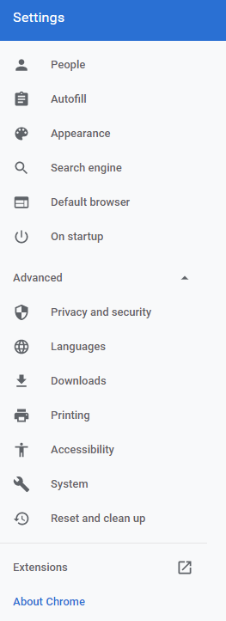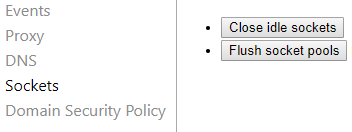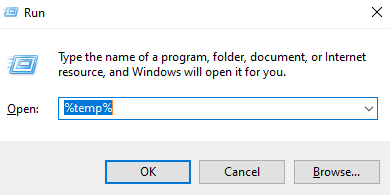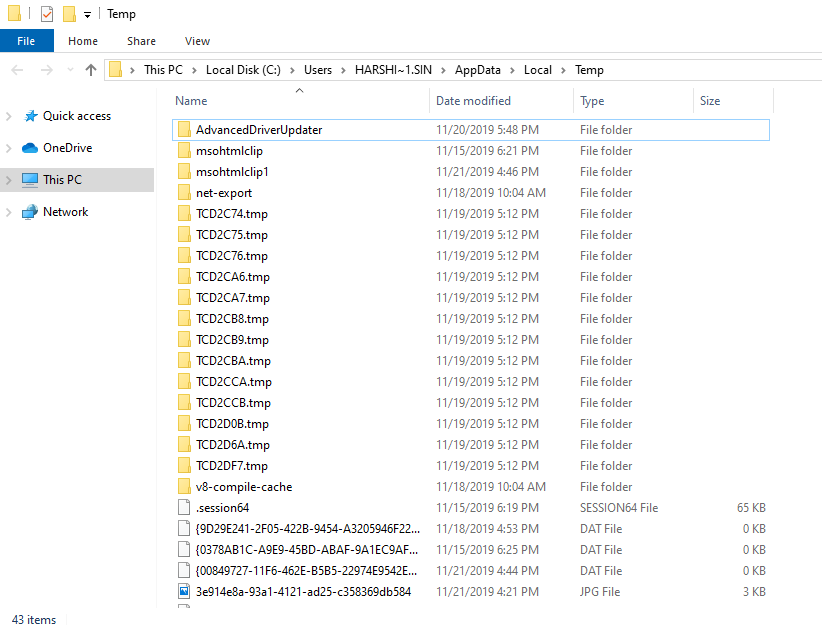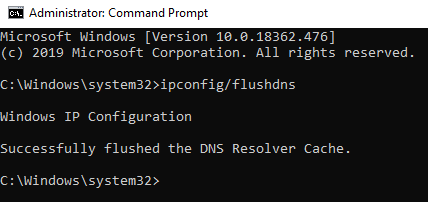Err_Spdy_Protocol_Error v Chrome je běžná síťová závada. Přestože je Google Chrome účinný a rychlý prohlížeč, který splňuje všechny potřeby procházení, přesto se můžeme setkat s některými jeho běžnými chybami, jako je Vaše připojení není soukromé, ERR_SPDY_PROTOCOL_Error následované podrobnou zprávou.
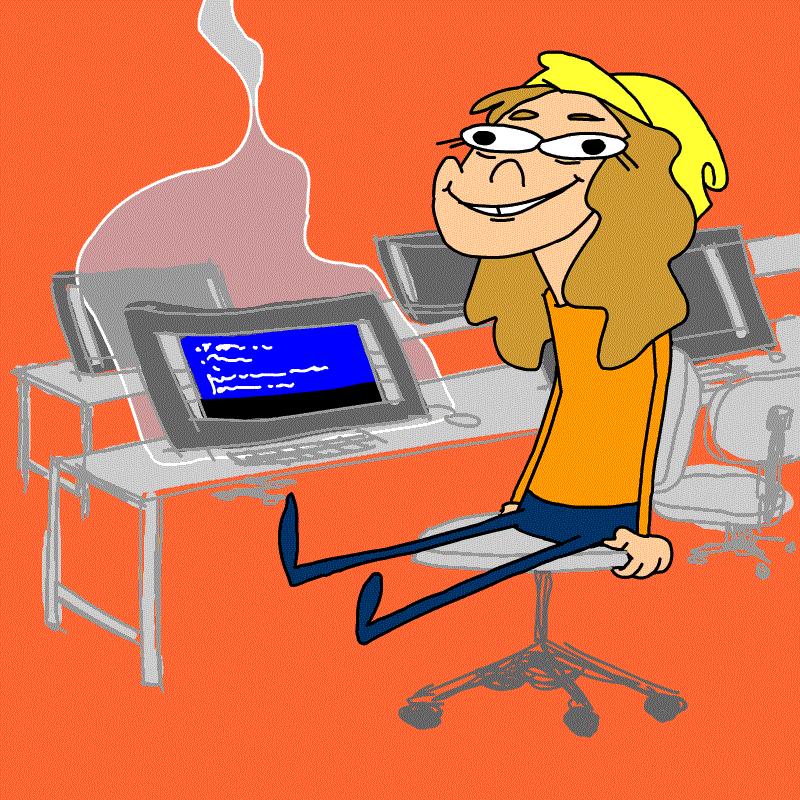
Než přistoupíme k rozlišení, pojďme pochopit, co je err_spdy_protocol_error v prohlížeči Chrome.
Co je Err_Spdy_Protocol_Error?
Tato chyba se tedy často objevuje, když se pokoušíte navštívit stránky související s Googlem, jako je Gmail, YouTube a tak dále. Kromě toho existoval síťový protokol s otevřenou specifikací, který byl primárně vyvinut ve společnosti Google pro přenos webového obsahu. SPDY je (Speedy) zastaralý síťový protokol s otevřenou specifikací.
SPDY je navíc protokol prohlížeče Chrome, který je navržen tak, aby načítal webovou stránku a poskytoval zabezpečení webu.
Níže jsou uvedeny opravy Err_Spdy_Protocol_Error Chrome:
Oprava 1 – Aktualizujte prohlížeč Chrome
- Najděte ukazatel v pravém horním rohu a klikněte na tři tečky.
- Zde vyberte Nastavení.
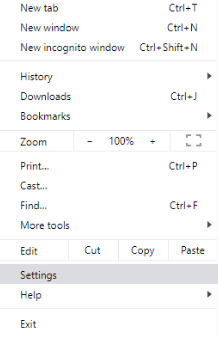
- V levém podokně přejděte na O Chrome.
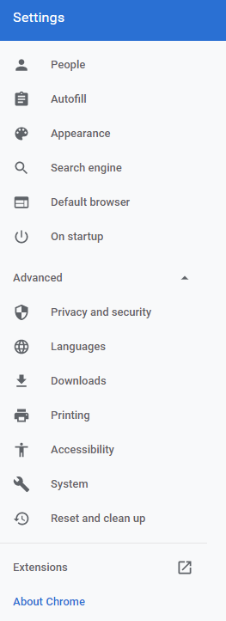
- Nyní na pravé straně vidíte aktualizace prohlížeče Google Chrome .
Prostřednictvím této opravy se můžete zbavit chyby protokolu SPDY. Pokud ne, přejděte na další opravu.
Oprava 2 – Vyčistěte hotovost a opravte chybu ERR_SPDY_PROTOCOL_Error v prohlížeči Chrome
- Ve výše uvedeném kroku přejděte na tři tečky v pravé horní části.
- Nyní klikněte na Další nástroje > Vymazat údaje o prohlížení.
- Nyní zaškrtněte políčka mezipaměti, souborů cookie a historie (pokud chcete smazat i historii)
Tady to je, může to způsobit chybu ERR_SPDY_PROTOCOL_Error.
Oprava 3 – Vypláchnutím zásuvek Spdy v prohlížeči Google Chrome k zastavení chyby protokolu SPDY
- Zkopírujte následující odkaz do adresního řádku Chrome „chrome://net-internals/#sockets“ bez uvozovek.
- Zde klepněte na Splachovací zásuvkové bazény
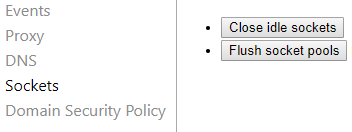
- Zavřete prohlížeč a po 15–20 sekundách jej otevřete.
Tady máš! Zkontrolujte, zda vám toto řešení pomůže problém vyřešit nebo ne.
Oprava 4 – Vymažte dočasné soubory v okně 10, abyste se zbavili chyby protokolu SPDY.
- Současným stisknutím klávesy Windows a R otevřete pole Spustit.
- Do pole Spustit zadejte %temp% a stiskněte Enter.
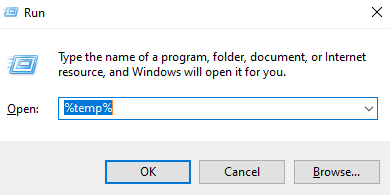
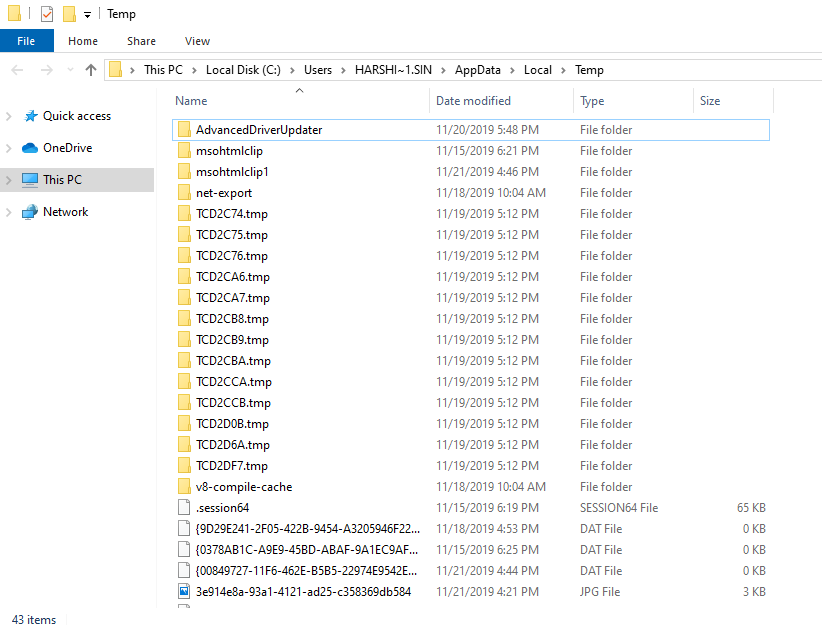
- Odstraňte všechny dočasné soubory a složky ze systému.
Nyní zkontrolujte, zda po provedení tohoto kroku problém stále přetrvává nebo ne.
Oprava 5 – Vyprázdnění mezipaměti DNS systému Windows 10 a zastavení ERR_SPDY_PROTOCOL_Error v prohlížeči Chrome
- Současným stisknutím klávesy Windows a R otevřete pole Spustit.
- Zadejte CMD a stisknutím kláves Ctrl+Shift a Enter jej spusťte jako správce.
- V okně Příkazový řádek zadejte následující příkaz ipconfig/flushdns .
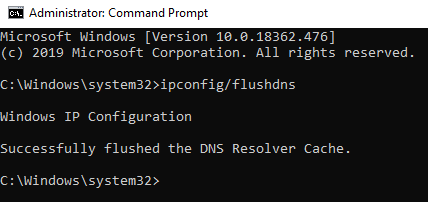
- Tady to je, DNS Cache byla vyprázdněna z vašeho systému a to by mělo udělat kouzlo.
Závěrečné slovo
Když zkontrolujete správnou opravu k vyřešení problémů, vždy vám poskytne přesná řešení. V tomto článku jsme sdíleli opravu chyby ERR_SPDY_PROTOCOL_Error v prohlížeči Google Chrome, abyste si mohli užívat prohlížení bez přerušení.
Všichni jsme uši
Pokud máte jiný způsob, jak vyřešit chybu protokolu SPDY, podělte se o to v poli komentáře níže. Doufáme, že se vám tento článek líbil. Nezapomeňte hlasovat pro a sdílet s ostatními technofily. Pokud chcete dostávat newsletter s užitečnými tipy a triky, přihlaste se k odběru.